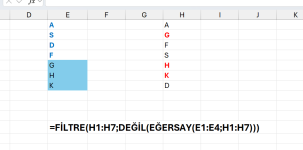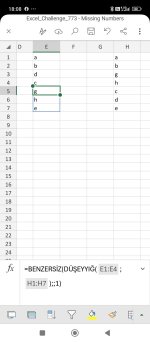rufiqcavadov
Yeni Üye
- Katılım
- 10 Ağu 2025
- Mesajlar
- 4
- Aldığı beğeni
- 0
- Excel V
- Office 365 EN
Konu Sahibi
Excel’de iki farklı dosyam var. Birinci dosyada isimler B sütununda ve toplam 405 kişi, ikinci dosyada ise isimler K sütununda ve toplam 408 kişi. Birinci dosya benim orijinal listem. Amacım, ikinci dosyadaki 408 kişiden hangilerinin birinci dosyamdaki 405 kişilik listede olmadığını bulmak. Bu eksik olan isimler, B sütununda en alta eklensin ve kırmızı arka planla işaretlensin. Ayrıca bunu ekstra sütun kullanmadan yapmak istiyorum.